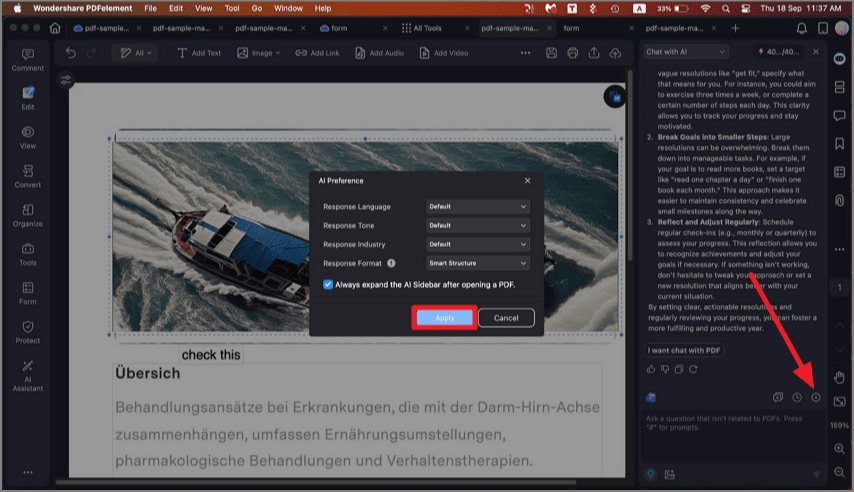Guida utente che lavora con PDFelement
-
Inizia su Mac
-
Apri PDF su Mac
-
Leggi PDF su Mac
-
Crea PDF su Mac
-
Annota PDF su Mac
- Aggiungi un adesivo su Mac
- Riepilogo dei commenti su Mac
- Misurazione della pagina su Mac
- Come creare un timbro a più pagine su Mac
- Regolare le Proprietà Commenti
- Nascondere/Rimuovere Annotazioni su Mac
- Aggiungi Allegati ai PDF
- Aggiungere Commenti ai PDF
- Aggiungere Timbro nei PDF
- Disegnare su un PDF su Mac
- Annota PDF su Mac
-
Modifica PDF su Mac
-
Combina PDF su Mac
-
Organizza PDF su Mac
- Confronta i PDF su Mac
- Imposta margini della pagina su Mac
- Ritagliare PDF in batch su Mac
- Aggiungere Pagine ai PDF
- Come Comprimere PDF su Mac
- Ritagliare Pagina PDF su Mac
- Eliminare Pagine PDF su Mac
- Estrarre Pagine su Mac
- Ruotare PDF su Mac
- Dividere le Pagine PDF su Mac
- Aggiunta di un numero di pagina a un PDF su Mac
- Modifica delle dimensioni della pagina di un PDF su Mac
-
Esegui l'OCR su Mac
-
Converti PDF su Mac
-
Compila PDF su Mac
-
Proteggi e firma PDF su Mac
-
Stampa PDF su Mac
-
Condividi PDF su Mac
-
Strumenti AI su Mac
- Correttore grammaticale PDF su Mac
- Come utilizzare l'editing intelligente delle immagini
- Passa da un modello di IA all'altro su Mac
- Traduzione professionale su Mac
- Chatta con PDF su Mac
- ersonalizzazione del prompt dell'IA sul Mac
- Spiegare il testo su Mac
- Riscrivere il testo su Mac
- Riassumere il testo su Mac
- Tradurre PDF su Mac
- Leggi ad alta voce PDF su Mac
- Scheda informativa su Mac
Come chattare con PDF usando l'IA su Mac
PDFelement su Mac offre una funzione di "Chat con PDF" alimentata dall'IA che rivoluziona il modo in cui gli utenti interagiscono con i propri PDF. Questa funzione consente di conversare con uno o più PDF contemporaneamente, rendendo più facile comprendere e navigare documenti complessi. Gli utenti possono personalizzare la lingua della risposta dell'IA, il tono e il focus specifico per il settore. Per scoprire come chattare con PDF utilizzando l'IA, segui i passaggi indicati qui sotto:
Passo 1. Dopo aver aperto il documento nell'interfaccia dello strumento, vai nell'angolo in alto a destra della pagina, clicca sull'icona "IA" e scegli "Chat IA".
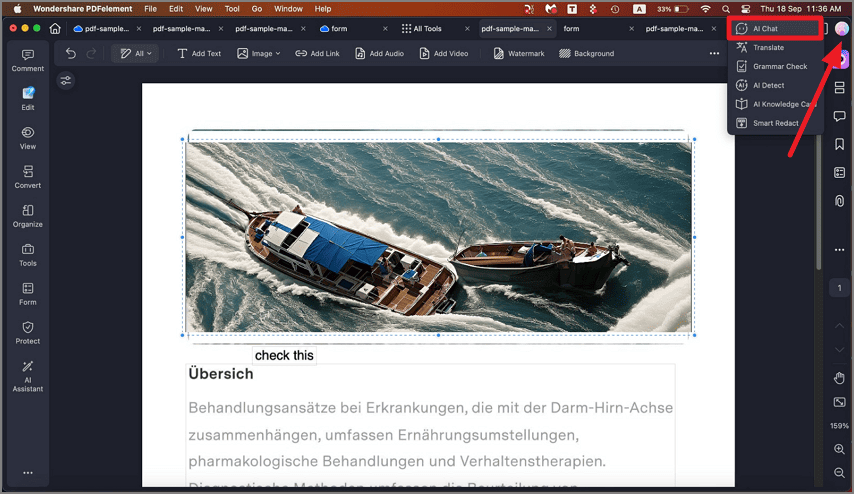
Passo 2. Un pannello di chat verrà attivato a destra, permettendoti di iniziare la conversazione con un PDF. Inserisci il tuo prompt in forma testuale e premi il pulsante "Invia". L'Assistente IA fornirà risposte accurate su tutto il documento.
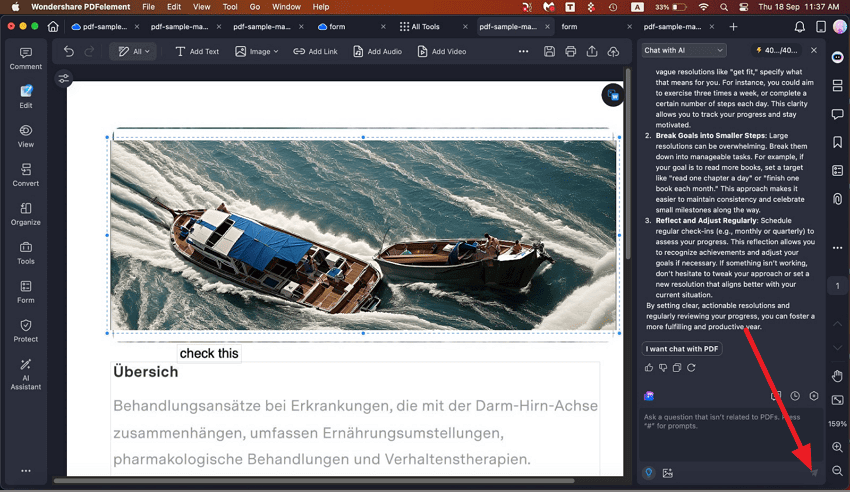
Passo 3. Una volta generata la risposta, clicca sull'icona "Nuova chat" per iniziare una nuova conversazione con l'IA. Inoltre, per visualizzare la cronologia delle chat con l'IA, premi l'icona "Cronologia" accanto a Nuova chat.
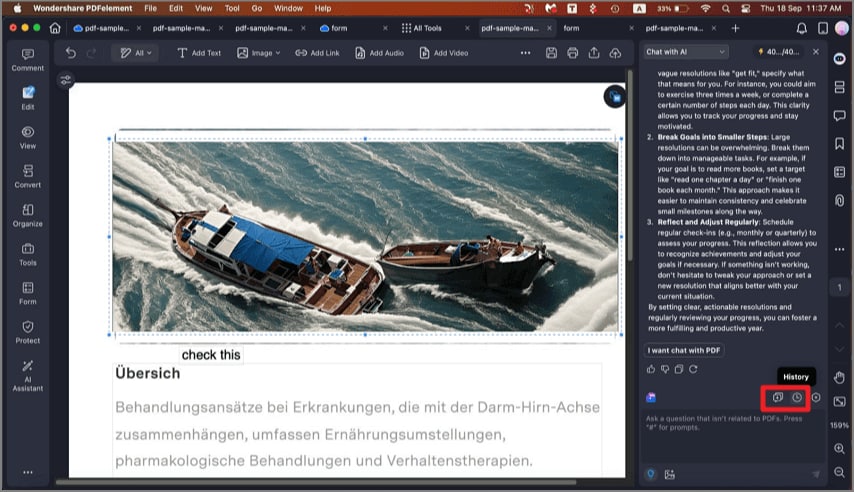
Passo 4. Per applicare diverse impostazioni alla chat IA, clicca sulla rotella delle "Impostazioni" e configura opzioni come "Lingua della risposta", "Tono", "Settore" e "Formato". Una volta configurate le impostazioni, premi il pulsante "Applica" per salvare le modifiche.